
Obnovitev poškodovanega skladišča komponent sistema Windows 10 s pomočjo PowerShell-a
Pozdravljeni prijatelji! Pred kratkim sem napisal članek o tem, kako pravilno preveriti celovitost sistemskih datotek sistema Windows 10. Takšno preverjanje se opravi, če je vaš operacijski sistem nestabilen, občasno se pojavljajo različne sistemske napake, običajne aplikacije Windows se ne zaženejo ipd. V tem primeru morate kot skrbnik zagnati ukazno vrstico in vnesti ukaz sfc / scannow, nato bo sistem začel preverjati, ali so poškodovane sistemske datoteke in če jih najdete, jih bodo takoj zamenjale z izvirnimi različicami.
Prvotne različice sistemskih datotek se nahajajo v shrambi komponent sistema Windows, in sicer v mapi C: \ Windows \ WinSxS. Če je ta pomnilnik poškodovan ali nekatere komponente manjkajo, se bo pri preverjanju celovitosti sistemskih datotek pojavila napaka. "Zaščita virov Windows je odkrila poškodovane datoteke, vendar nekaterih ne more obnoviti".

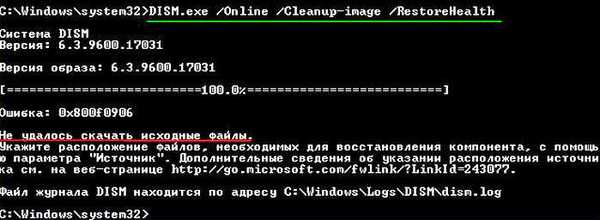
Potem nam ne ostane nič, kako obnoviti poškodovano shrambo - razširljivo orodje za avtomatizacijo PowerShell.
To orodje bo natančneje obnovilo shrambo komponent operacijskega sistema s sredstvom za posodobitve (Windows Update) in imeti morate omogočen internet.
Za zagon PowerShell-a najdemo ikono na namizju Iskanje Windows

in v polje za vnos vnesite "PowerShell", rezultati se bodo ujemali z navedenim iskanjem - "Windows PowerShell", z desno miškino tipko kliknite in izberite "Zaženi kot skrbnik".
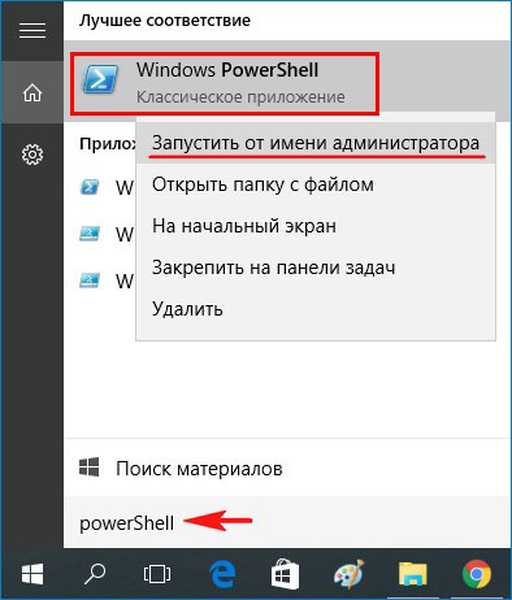
Vnesite ukaz:
Popravilo-WindowsImage -Online -RestoreHealth
in pritisnite Enter.
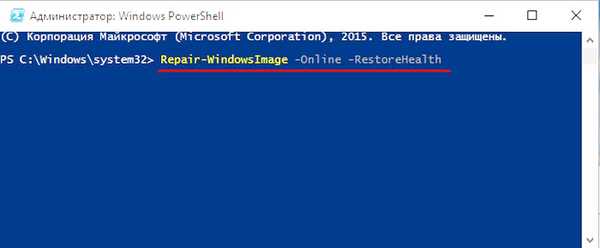
Če je vaša internetna povezava izklopljena, se lahko postopek obnovitve na tej stopnji ustavi..
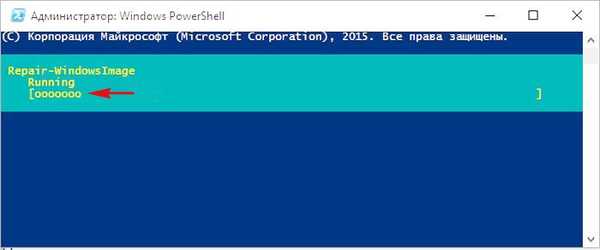
Če z internetom ni težav, bo postopek prišel do konca in komponente bodo obnovljene.
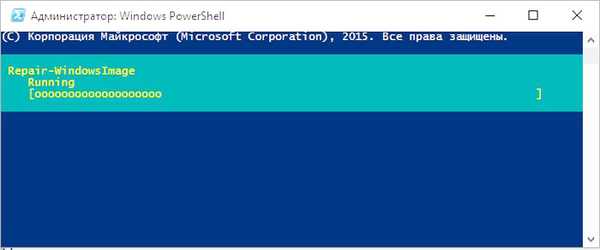
O tem se boste naučili iz vsebine naslednjega okna..
ImageHealth State: Zdrava (Obnovljeno)
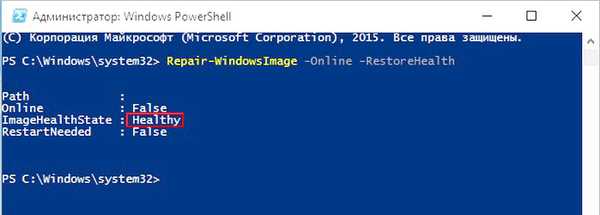
Če zaradi sistemskih kršitev nimate interneta, za obnovitev uporabite prvotno sliko sistema Windows 10 ISO. Kako to storiti
Na primer, imate nameščen prenosni računalnik z nameščenim enim samim jezikom Windows 10 (za en jezik).
V tem primeru na uradno Microsoftovo spletno mesto naložite ISO-sliko sistema Windows 10 Single Language (za en jezik).
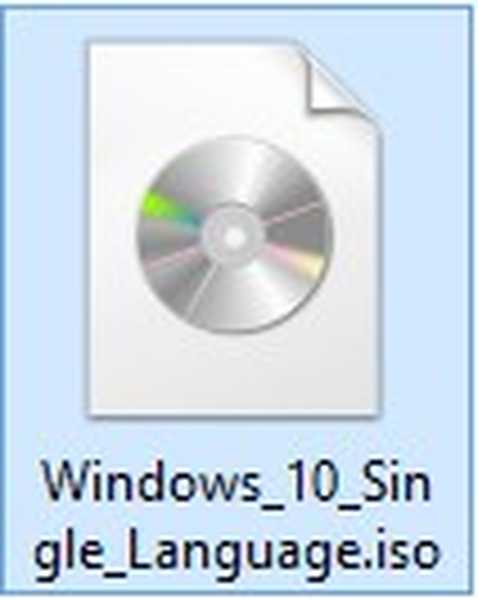
Dvokliknite nanjo z levo miško in se povežite z virtualnim pogonom. V mojem primeru navidezni pogon pod črko (G:).
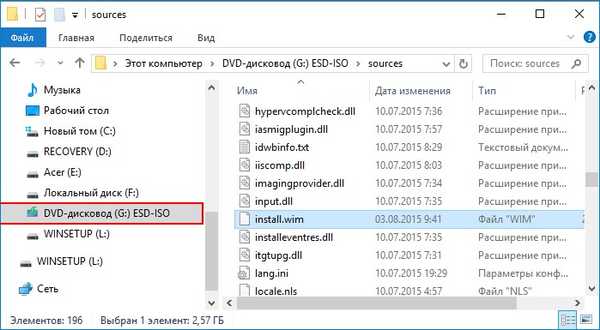
V programu PowerShell, ki je bil sprožen kot skrbnik, izvedemo ukaz:
Dism / Get-WimInfo /WimFile:G:\sources\install.wim, kjer je G: črka navideznega pogona z Windows 10.
Vidimo, da je na moji sliki pod indeksom ena slika Windows 10 Single Language (za en jezik) 1,
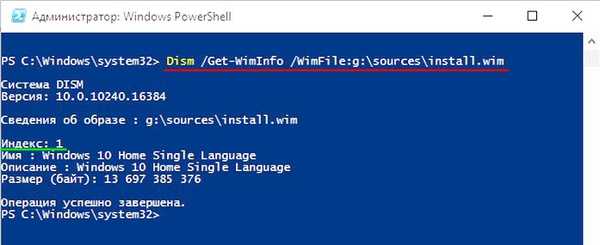
ustrezno vnesite naslednji ukaz:
Popravilo-WindowsImage -Online -RestoreHealth -Source G: \ources \ install.wim: 1
Črka "G" ustreza črki povezane slike z Win 10, številka "1" pa ustreza indeksu izdaje na sliki, v našem primeru 1. Začne se obnoviti shrambo komponent Windows s prvotno ISO sliko 10 enotnega jezika Windows 10.
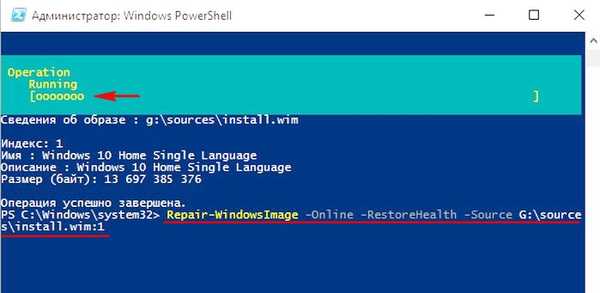
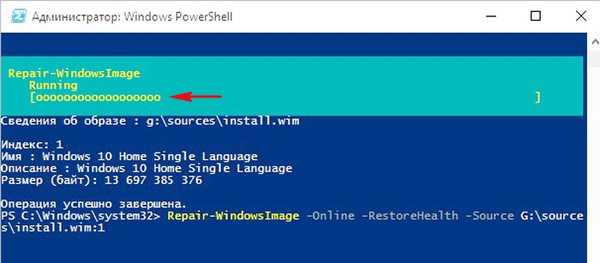
Trgovina komponent sistema Windows je obnovljena.
ImageHealth State: Zdrava (Obnovljeno).
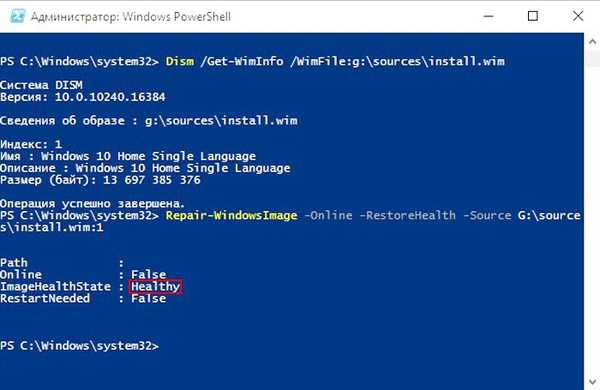
Obnovili smo sistemski prostor za shranjevanje komponent Windows, zdaj lahko zaženemo pripomoček za preverjanje celovitosti sistemskih datotek - sfc / scannow.
Tokrat je treba poškodovane sistemske datoteke popraviti..

Članki o tej temi, ki vam bodo v pomoč:
1. Obnovitev poškodovanega prostora za shranjevanje komponent sistema Windows 10 v predinstalacijskem okolju Windows (Windows PE) z uporabo distribucijskega paketa Win 10 in navideznega diska VHD
2. Obnovitev poškodovanega skladišča komponent sistema Windows 10 s pomočjo Dism
3. Kako obnoviti celovitost sistemskih datotek, če se Windows 10 ne zažene.
4. Kaj naj storim, če se pri zagonu sfc / scannow prikaže napaka "Zaščita virov Windows ne more dokončati zahtevane operacije"
Oznake članka: Celovitost datotečnih datotek sistema











